
Como exportar contatos do Redmi para o Excel com 3 métodos [100% útil]

"Quero ter um Excel para visualizar e salvar meus contatos Android . Como posso exportar os contatos do meu celular Android para o formato Excel, como CSV ou XLS? Por favor, me deem algumas dicas!"
- Da Comunidade Xiaomi
Nossos smartphones costumam armazenar centenas ou até milhares de contatos, incluindo familiares, amigos e parceiros de negócios. Se você mudar para um novo dispositivo , precisar criar um backup ou simplesmente quiser gerenciar seus contatos em massa, salvá-los no formato Excel é uma solução prática. Com um arquivo do Excel, você pode facilmente editar nomes, mesclar duplicatas, filtrar por grupos ou importar os contatos para outro serviço.
Felizmente, os celulares Redmi oferecem diversas maneiras práticas de fazer isso. Nas seções a seguir, apresentaremos três métodos comprovados para exportar contatos do Redmi para o Excel, passo a passo.
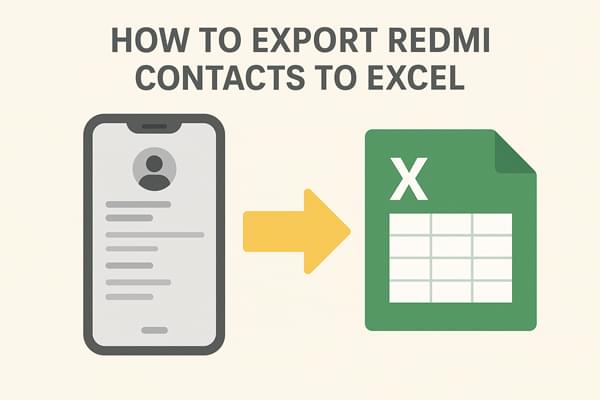
Se preferir não instalar ferramentas extras, o método do Google Contatos é uma opção confiável. Este método usa sua conta do Google para sincronizar os contatos do seu celular Redmi com o Google Contatos e, em seguida, exportá-los como um arquivo CSV para um computador. É totalmente gratuito, confiável e adequado para usuários que já usam os serviços do Google regularmente. No entanto, requer uma conexão com a internet e alguns passos manuais, o que pode parecer um pouco complexo para iniciantes.
Aqui estão as etapas para exportar contatos do Redmi para o Excel com o Google Contatos:
Passo 1. No seu telefone Redmi, vá para "Configurações" > "Contas" > "Google", selecione seu ID do Gmail e ative "Sincronizar contatos".

Etapa 2. Em um computador, acesse Google Contatos e faça login com a mesma conta do Google.
Etapa 3. Escolha os contatos a serem exportados, clique em "Exportar", selecione "Google CSV" e baixe o arquivo.

Etapa 4. Abra o arquivo CSV no Excel e salve-o como .xlsx, se necessário.
Se você prefere uma solução mais profissional e direta, Coolmuster Android Assistant é um programa para desktop altamente recomendado. Ele foi desenvolvido para ajudar usuários Android a gerenciar dados do telefone em um computador, incluindo contatos.
No que diz respeito aos contatos, o software não só permite exportá-los para os formatos VCF /CSV/HTML com um clique, como também permite adicionar, excluir e editar contatos diretamente no seu computador . Isso o torna especialmente útil para usuários com um grande número de contatos ou para aqueles que desejam manter campos detalhados como e-mails, endereços e notas intactos.
Principais recursos do Coolmuster Android Assistant
Siga o guia para exportar contatos do Redmi para o Excel usando Android Assistant:
01 Baixe, instale e inicie Coolmuster Android Assistant no seu computador.
02 Conecte seu telefone Redmi ao computador via USB ou Wi-Fi e ative a depuração USB, se necessário.

03 Deixe o software detectar seu dispositivo e vá em "Contatos".

04 Selecione os contatos desejados, clique em "Exportar" e escolha "CSV" como formato de saída. Abra o arquivo no Excel e verifique os detalhes.

Para uma demonstração mais clara, você também pode seguir o tutorial em vídeo passo a passo fornecido pelo Coolmuster .
Para usuários que não querem usar um computador, um aplicativo móvel como o Contacts To Excel oferece uma solução rápida. Este aplicativo gera arquivos Excel (.xls/.xlsx) diretamente no seu celular. É simples, rápido e prático, especialmente se você precisar exportar apenas um pequeno conjunto de contatos.
No entanto, como ele depende de um aplicativo de terceiros, você precisa conceder permissão para acessar seus contatos, e a versão gratuita pode vir com anúncios ou recursos limitados.
Aqui estão as etapas especiais para exportar contatos do Redmi para o Excel:
Etapa 1. Baixe e instale o Contact To Excel na Google Play Store.
Passo 2. Abra o aplicativo e permita que ele acesse seus contatos.
Etapa 3. Toque em "Exportar contatos" e selecione o formato "XLSX" ou "CSV".

Etapa 4. Salve o arquivo exportado no seu telefone.
Etapa 5. Transfira o arquivo para o seu computador se quiser editá-lo no Excel.
Exportar contatos de um telefone Redmi para o Excel pode ser feito de várias maneiras.
Escolha o método que melhor se adapta às suas necessidades e comece a organizar seus contatos de forma mais eficiente.
Artigos relacionados:
Como exportar contatos do Outlook para o Excel como um profissional em 4 truques inteligentes
Como transferir contatos do iPhone para o Redmi em 4 maneiras fáceis?
Como editar contatos do telefone Redmi no computador [4 métodos]
Como recuperar arquivos excluídos do Redmi: 4 métodos simples





